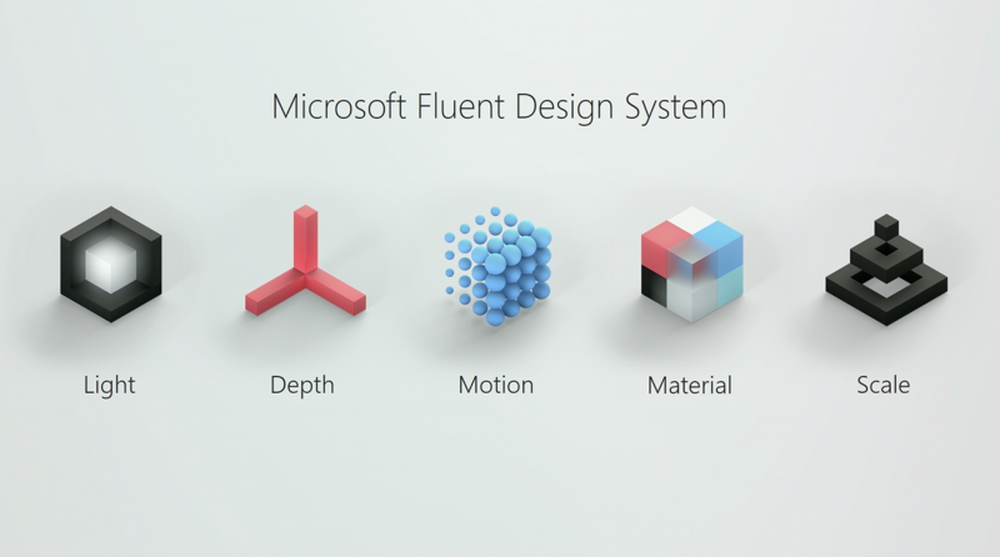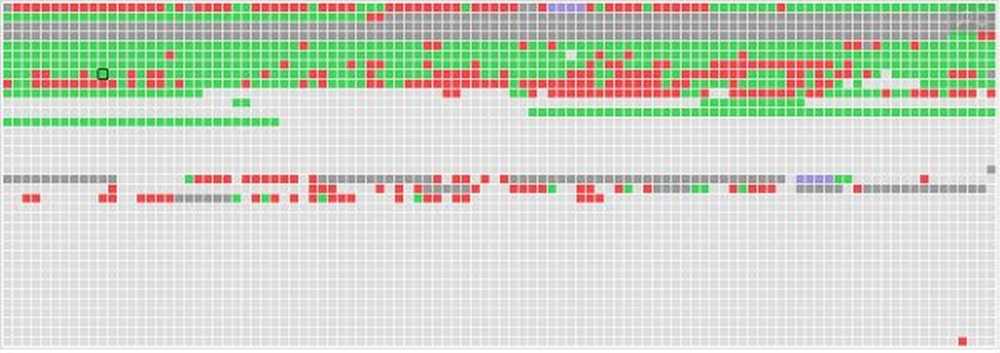Vad är FileVault på din Mac och varför vill du använda den?

Vi har redan täckt Bitlocker (och jag rekommenderar starkt att du använder det). Idag ska vi tillgodose våra MacOS-användare och täcka FileVault.
Vad är FileVault?

FileVault är den proprietära krypteringsprogramvaran för MacOS-datorer. När du köper en MacOS-dator för första gången är FileVault avstängd som standard. Så du måste aktivera den. När du har gjort det, krypteras allt på din dator.
Vad betyder det här? Det betyder att om datorn är avstängd, och personen som försöker komma in inte känner till ditt lösenord eller återställningsnyckel, är data på hårddisken säker. Om hårddisken togs bort från datorn skulle datan vara krypterad och oläslig. För att avkoda det, skulle du behöva lösenordet till systemet eller återställningsnyckeln för att låsa upp datorn.
Förutom att skydda dina data från överdrivna och överklagande myndighetsansvariga, är FileVault också en användbar avskräckande för alla som tänker på att stjäla din bärbara dator. Utan lösenord eller återställningsknapp är hårddisken praktiskt taget värdelös.
Det kan dock göra en trevlig drinkbana.
Så här byter du FileVault On
Att byta FileVault på är enkelt. Följ bara dessa instruktioner. Observera att för att den ska fungera måste din bärbara dator vara inkopplad i ett eluttag. Det kommer att pausa sig om du kopplar bort det och kör datorn på batteriet.
Gå till MacOS-systeminställningar

Alla vet var det är.
Gå till Säkerhet och sekretess

En gång i Säkerhet och integritet, klicka på Filevault.
Sedan i nedre vänstra hörnet, klicka på hänglåsikonen och ange ditt lösenord.

Klicka på knappen för att starta processen

När lösenordet har angivits för att låsa upp hänglåset aktiveras knappen Turn On FileVault. Se till att din laddningskabel finns i din bärbara dator (annars kommer den att förbli inaktiv). Klicka sedan Slå på FileVault för att påbörja processen.
Skapa en återställningsnyckel

Det första krypteringssteget är att skapa en återställningsnyckel. Om du vill stänga av kryptering igen eller för att komma åt data på din dator behöver du ditt lösenord för inloggning. Om du har glömt ditt lösenord är det enda andra sättet att komma åt din dator en återställningsnyckel.
Om du glömmer ditt inloggnings lösenord och har ingen återställningsnyckel, då du kommer att vara permanent låst. Sådan är typen av kryptering.
Som du kan se från skärmbilden ovan kommer det att fråga dig om du vill att ditt iCloud-konto ska låsa upp ditt konto eller om du vill ha återställningsnyckeln. Jag rekommenderar starkt att jag använder iCloud. Om någon kunde komma åt ditt iCloud-konto kunde de låsa upp hårddisken.
Gör en återställningsnyckel istället

Din bästa satsning är att göra en återställningsnyckel, skriv ut det och göm det någonstans. Eller skriv den i en anteckningsbok. Eller gör en skärmdump och kryptera den med VeraCrypt.
Poängen är snarare än att överlåta din sekundära skyddskälla till en molntjänst, behåll det skyddet under din egen personliga kontroll istället.
Klicka nu Fortsätta.
Krypteringsprocessen kommer nu att börja

Om laddningskabeln är inkopplad, börjar krypteringsprocessen nu.
Det kommer att säga att det tar mer än en dag, men det är en massa hee-haw. Så länge datorn är ansluten till makten, och du håller datorn igång, tar det bara några timmar. Och du kan använda datorn för webbsurfning och andra saker samtidigt.
Slutsats
I denna dag och ålder, utan kryptering och lösenord är ett dumt spel. Med mer och mer av våra liv lagras på våra datorer är det nödvändigt att skydda data från att falla i fela händer.
Om du har en MacOS, installera FileVault. Det är enkelt och det är gratis. Det är verkligen ingen ursäkt att inte göra det.